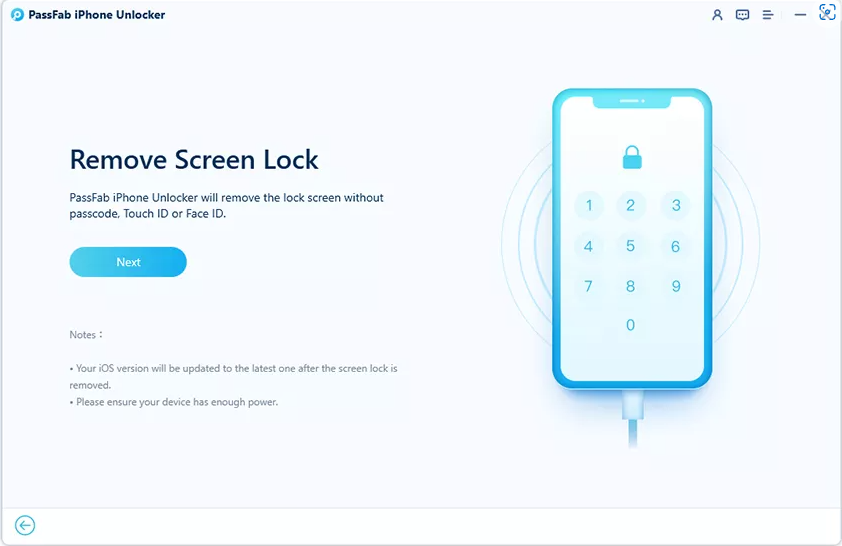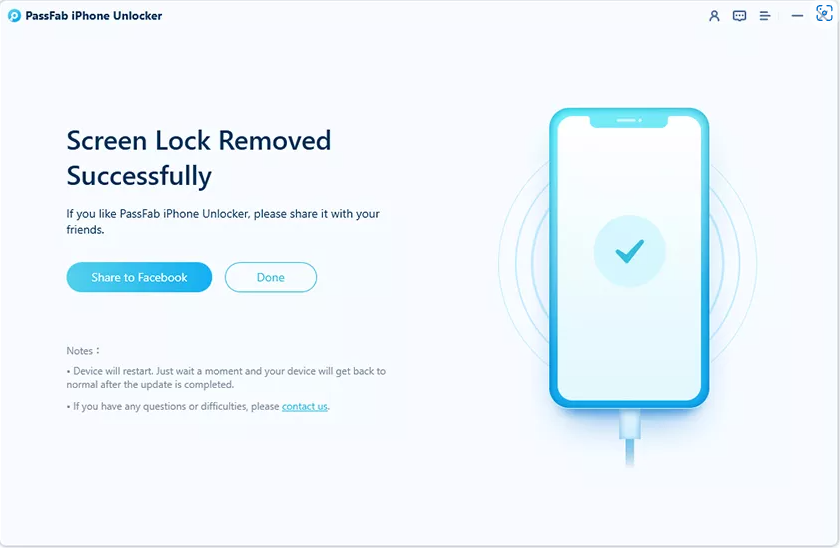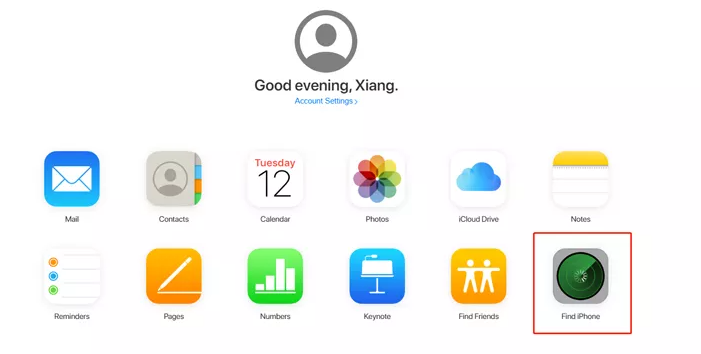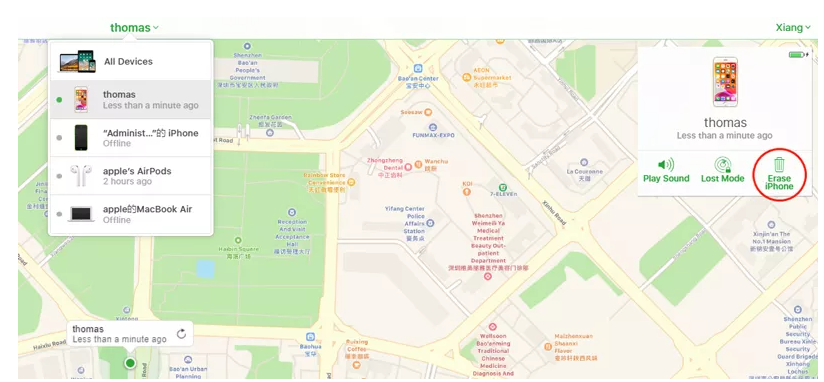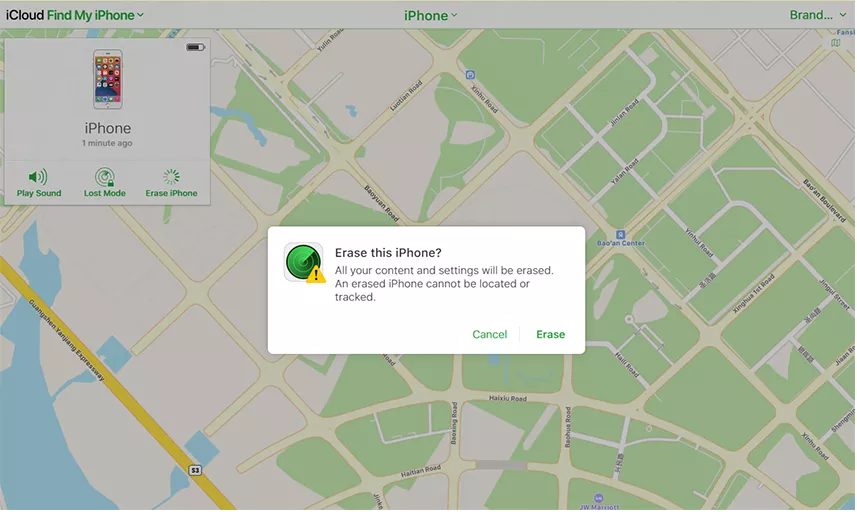4 phương pháp hay nhất về cách khôi phục cài đặt gốc cho iPhone mà không cần mật khẩu {Hỗ trợ iOS 16 Beta}
Nếu bạn có iPhone, bạn biết dữ liệu của mình siêu an toàn miễn là bạn có bộ mật mã. Đây là một tin tuyệt vời nếu bạn làm mất thiết bị của mình, nhưng vấn đề phát sinh ngay sau khi bạn là người quên mật mã và họ đột nhiên bị khóa không thể sử dụng điện thoại.
Vì vậy, nếu bạn tự hỏi làm thế nào để truy cập vào một chiếc iPhone bị khóa mà không cần mật khẩu, hãy biết rằng đặt lại nó về cài đặt gốc là một tùy chọn.
Trong những trường hợp như vậy, cách duy nhất để tiếp tục là khôi phục cài đặt gốc cho điện thoại của bạn và thiết lập lại tất cả. Rất may, có một số cách để đặt lại iPhone mà không cần truy cập vào mật mã.
Mục Lục
Phương pháp 1: PassFab iPhone Unlocker
PassFab iPhone Unlocker là một trình mở khóa iPhone xuất sắc với giao diện thân thiện và nhiều tính năng. Ví dụ: nó có thể mở khóa một thiết bị iOS bị khóa hoặc bị vô hiệu hóa và một thiết bị có màn hình bị hỏng. Điều này hoạt động cho dù chúng ta đang nói về iPhone, iPad hay iPod Touch.
PassFab cho phép người dùng thiết lập lại thiết bị iOS ngay cả khi họ quên mật mã hoặc ID Apple của bạn, điều này khá tuyệt vời cho tất cả những người quản lý để biến thiết bị của họ thành cục gạch vì mật mã quá khó nhớ.
Tuyệt vời hơn nữa, công cụ này hoạt động ngay cả với phiên bản iOS 16 beta mới nhất.
PassFab sẽ hoạt động nếu bạn quên mật mã, thiết bị bị vô hiệu hóa, không thể nhận dạng Khuôn mặt và / hoặc Touch ID hoặc màn hình của bạn quá hỏng để nhập mật mã.
Cách khôi phục cài đặt gốc cho iPhone mà không cần mật khẩu với PassFab
Thực hiện khôi phục cài đặt gốc iPhone mà không cần mật khẩu trên iPhone của bạn thường yêu cầu điền mật mã. Nếu bạn quên nó hoặc màn hình quá hỏng để có thể nhập nó, thì rõ ràng bạn sẽ không thể điền mã. Do đó, bước đầu tiên của chúng ta là xóa khóa màn hình.
Trước tiên, hãy đảm bảo rằng bạn đã cài đặt PassFab trên máy tính của mình. Bạn sẽ cần phiên bản đầy đủ vì bản dùng thử miễn phí sẽ không cho phép bạn thực sự đặt lại iDevice của mình.
- Khởi chạy PassFab và chọn giữa bốn tính năng chính được hiển thị trên màn hình. Chọn Mở khóa màn hình iOS và bấm vào Bắt đầu.
- Kết nối iPhone hoặc iPad của bạn với máy tính đang chạy PassFab. Nhấp chuột Tiếp theo khi thiết bị được phát hiện.
- Tải xuống và lưu gói phần mềm. Quá trình này sẽ mất vài phút, tùy thuộc vào tốc độ internet của bạn. Mong bạn thông cảm, bạn sẽ cần khoảng 7GB dung lượng lưu trữ để tải xuống gói phần mềm cơ sở.
- Khi quá trình tải xuống hoàn tất, hãy nhấp vào Bắt đầu Xóa trên màn hình.
- Sau khi quá trình hoàn tất, bạn sẽ có thể mở thiết bị mà không cần mật mã.
-
Giai đoạn tiếp theo là siêu dễ dàng. Đi đến Cài đặt> Chung> Chuyển hoặc Đặt lại iPhone. Sau đó, hãy tiếp tục và nhấn vào Xóa tất cả nội dung và Cài đặt.
Phương pháp 2: Tìm iPhone của tôi
Nếu bạn muốn đặt lại iPhone mà không cần mật khẩu thông qua Find My iPhone, bạn sẽ thấy đây không phải là điều khó nhất để thực hiện, nhưng nó yêu cầu một vài bước. Đây là những gì bạn phải làm.
Cách khôi phục cài đặt gốc cho iPhone mà không cần mật khẩu với Tìm iPhone của tôi
- Đăng nhập vào trang Find My iPhone thông qua tài khoản iCloud của bạn.
- Nhập ID Apple của bạn và mật khẩu tài khoản. Bạn sẽ không cần mật mã iPhone của mình, nhưng vẫn bắt buộc phải truy cập vào tài khoản Apple thông thường của bạn.
- Chọn iPhone của bạn từ danh sách thiết bị.
- Bấm vào Xóa iPhone tùy chọn và xác nhận quyết định.
Đó là nó. Bây giờ, bạn sẽ có thể truy cập thiết bị của mình và tạo mật mã mới.
Phương pháp 3: iTunes
Đặt lại iPhone của bạn cũng có thể được thực hiện bằng máy tính của bạn và truy cập vào iTunes. Điều này sẽ chỉ hoạt động nếu trước đó bạn đã đồng bộ hóa thiết bị của mình với iTunes!
Làm thế nào để thiết lập lại iPhone mà không cần mật khẩu với iTunes
- Cắm iPhone của bạn vào máy tính và mở iTunes. Chuyển đến Tóm tắt từ menu bên trái.
- Trong menu mới, tìm Khôi phục iphone và nhấp vào nó. Xác nhận lựa chọn của bạn trong cửa sổ mới và khôi phục iPhone của bạn. Việc này sẽ tốn một lúc.
- Điều này sẽ cung cấp cho bạn quyền truy cập vào iPhone của mình và tất cả thông tin bạn có trên nó trước khi sao lưu gần đây nhất.
Phương pháp 4: Chế độ khôi phục
Nếu bạn tự hỏi làm thế nào để khôi phục cài đặt gốc cho iPhone một cách nhanh chóng, hãy biết rằng có một cách khác bạn có thể thực hiện việc này nếu bạn quên mật mã của mình. Bạn sẽ cần iTunes trên máy tính và khóa iPhone ở chế độ khôi phục.
Cách khôi phục cài đặt gốc cho iPhone của bạn mà không cần mật khẩu với chế độ khôi phục
- Trước tiên, bạn cần khởi chạy iTunes và vào chế độ khôi phục.
- iPhone 8 trở lên: Nhấn và thả nhanh nút Tăng âm lượng> Làm tương tự với nút Giảm âm lượng> Nhấn và giữ nút Nguồn cho đến khi màn hình chế độ khôi phục xuất hiện.
- iPhone 7: Nhấn và giữ nút Giảm âm lượng và nút Nguồn cho đến khi màn hình chế độ khôi phục xuất hiện.
- iPhone 6S trở về trước: Nhấn và giữ các nút Home và Top hoặc Side cho đến khi màn hình chế độ khôi phục xuất hiện.
- Kết nối thiết bị với máy tính của bạn qua cáp USB.
- Một lời nhắc sẽ xuất hiện trong iTunes, cung cấp cho bạn tùy chọn Khôi phục hoặc Cập nhật thiết bị của mình. Chọn Khôi phục.
PassFab iPhone Unlocker thực hiện một công việc đáng kinh ngạc khi cho phép bất kỳ ai khôi phục cài đặt gốc cho iPhone mà không cần mật khẩu. PassFab iPhone Unlocker là phương pháp hàng đầu để khôi phục cài đặt gốc cho iPhone mà không cần mật khẩu và chúng tôi cũng khuyên bạn nên làm thế nào để khôi phục cài đặt gốc iPhone bằng iTunes hoặc iCloud. Chọn phương pháp tốt nhất để khắc phục sự cố của bạn.
Xin lưu ý rằng việc chạy khôi phục cài đặt gốc iPhone mà không cần mật khẩu sẽ xóa tất cả thông tin bạn có trên thiết bị của mình, từ tin nhắn đến ảnh, danh bạ, v.v.
Đặt lại iPhone về cài đặt gốc mà không có mật mã không phải là lý tưởng vì bạn không thể chạy bất kỳ bản sao lưu dữ liệu nào, nhưng nó có thể giúp bạn thoát khỏi rất nhiều rắc rối trong quá trình sử dụng.